google浏览器字体大小不统一调整方法及教程
来源:谷歌Chrome官网
时间:2025-07-21
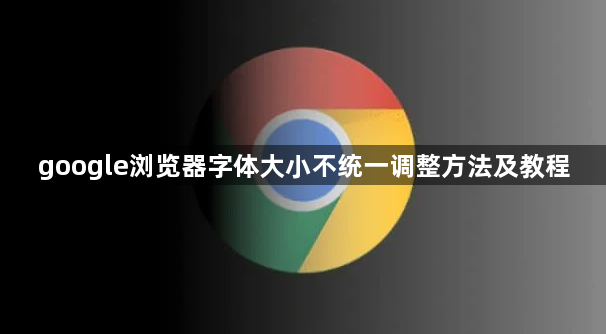
以下是谷歌浏览器字体大小不统一的调整方法及相关操作步骤,按需求选择即可解决问题:
一、全局字体大小调整
1. 通过设置页面调整
- 打开Chrome浏览器→点击右上角三个点图标→选择“设置”→在左侧菜单中点击“外观”→找到“字号”选项→点击后选择“小”“中”“大”或“特大”→关闭设置页面后自动生效。
- 注意:此设置仅修改浏览器默认字体大小,不影响已加载的网页需刷新页面。
2. 使用快捷键快速调整
- 增大字体:按`Ctrl+加号`(Windows)或`Command+加号`(Mac)。
- 减小字体:按`Ctrl+减号`(Windows)或`Command+减号`(Mac)。
- 恢复默认:按`Ctrl+0`(Windows/Mac)。
- 适用场景:临时调整当前页面字体大小,关闭浏览器后重置。
二、自定义字体与样式
1. 修改默认字体类型
- 进入“设置”→点击“外观”→选择“自定义字体”→在弹出的窗口中修改“标准字体”和“固定宽度字体”(如将“Times New Roman”改为“Microsoft YaHei”)。
- 作用:统一所有网页的字体风格,解决因系统默认字体导致的显示差异。
2. 调整最小字体限制
- 在“自定义字体”设置中→找到“最小字体大小”→拖动滑块或手动输入数值(建议不小于12px)→保存后生效。
- 效果:避免网页因缩放导致文字过小。
三、针对特定网站的字体调整
1. 通过站点设置强制修改
- 访问目标网站→点击地址栏左侧的锁形图标→选择“站点设置”→在“外观”部分→取消勾选“使用系统默认字体”→手动输入自定义字体名称(如“Arial, sans-serif”)。
- 注意:若字体未生效,需检查是否拼写错误或字体未安装在系统中。
2. 安装扩展程序批量管理
- 前往Chrome应用商店→搜索“Stylus”或“User CSS”→点击“添加到Chrome”→安装后点击插件图标→编写规则(例如:`* { font-size: 16px !important; }`)→保存并刷新页面。
- 优势:可为多个网站统一设置字体,支持精细化样式调整。
四、解决字体显示异常问题
1. 清除缓存与重置设置
- 清除缓存:进入“设置”→点击“隐私与安全”→选择“清除浏览数据”→勾选“缓存图片和文件”→点击“清除数据”。
- 重置设置:在“设置”页面底部→点击“将设置还原为默认值”→确认操作(此操作会关闭所有插件并清除自定义设置)。
2. 检查系统字体兼容性
- 若部分中文网站出现乱码或字体缺失:进入“自定义字体”→将“标准字体”改为“宋体”或“微软雅黑”→保存后重启浏览器。
五、特殊场景处理
1. 网页缩放与布局调整
- 单独缩放页面:点击浏览器右上角三个点→选择“缩放”→拖动滑块或点击“+”“-”按钮→此操作仅影响当前页面。
- 适用场景:应对图文比例失调的网页(如论坛帖子)。
2. 禁用插件冲突
- 进入“扩展程序”页面(chrome://extensions/)→逐个禁用广告拦截、脚本类插件→测试字体是否正常→若恢复则需调整插件配置。
google浏览器官方下载提示无法访问该页面如何解决
本文分析google浏览器官方下载时出现“无法访问该页面”的原因,提供多种排查和解决方案,保障访问畅通。
Google浏览器广告弹窗无法拦截原因及处理技巧
文章分析Google浏览器广告弹窗无法拦截的多种原因,提供实用的处理技巧。帮助用户有效解决弹窗骚扰问题,提升浏览体验,保障上网环境清洁安全。
google浏览器多语言切换快速设置操作教程
指导用户快速设置google浏览器多语言切换功能,方便多语言环境下网页浏览,提升使用便捷性。
谷歌浏览器安全防护与恶意文件拦截技术
谷歌浏览器采用多重安全策略,实时拦截恶意文件,保障下载过程安全无忧。
Google Chrome下载插件拖动无效是否文件损坏
Google Chrome下载插件后拖拽安装无效,可能因扩展包损坏导致,建议重新下载插件安装包后再尝试拖拽加载安装。
